方法一:通过文件的分享
1、在手机文件管理找到需要发送的长视频,将其选中点击“分享”,如图: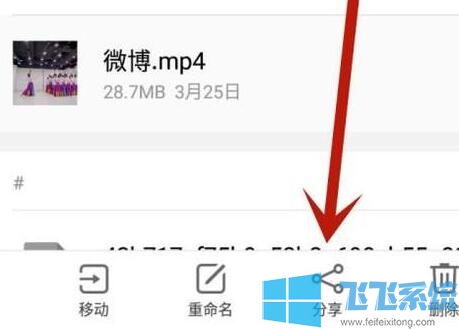
2、在出现的界面点击“微信好友”;
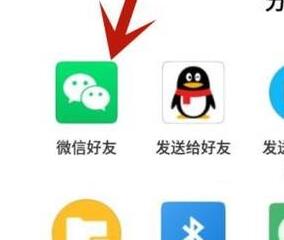
3、自动切换到微信界面,选择需要发送视频的好友,点击发送即可!

方法二:通过收藏分享
1、打开微信“我”页面点击“收藏”,如图: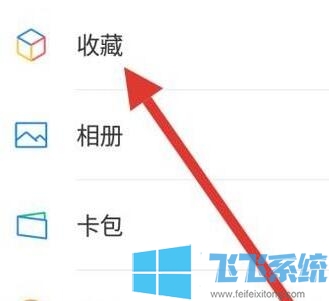
2、进去以后,点击图示位置的“+”,打开下一页面。
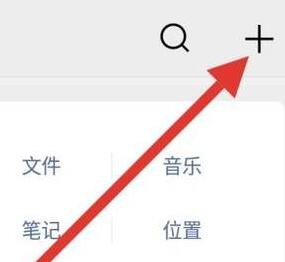
3、进去以后,点击图示位置的相册按键。
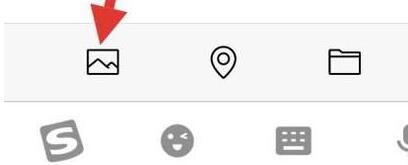
4、进去以后,点击想要发送的长视频,如图。
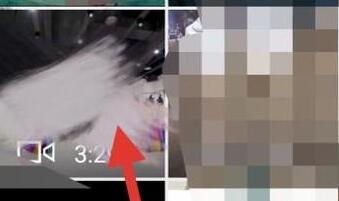
5、打开该页面,点击“完成”,如图;
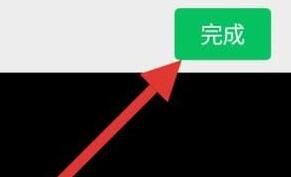
6、返回到该页面,点击图示位置的三个小点,选择“发送给朋友”。
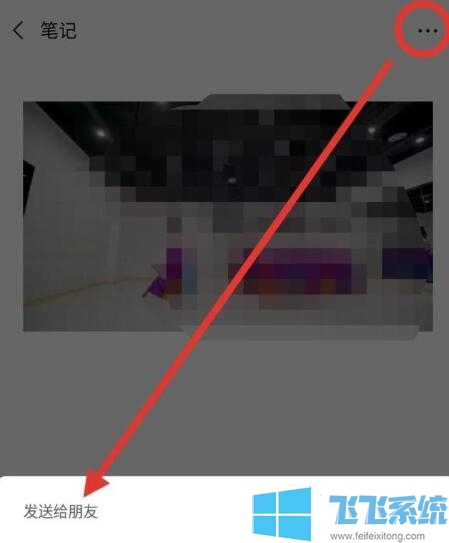
7、选择需要发送的好友,点击“发送”即可。
以上便是飞飞系统给大家介绍的微信怎么发大视频的方法~
分享到: